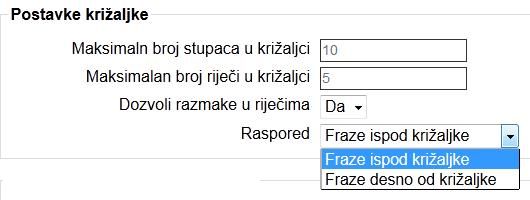Igre u Moodleu
|
Izvor pitanja za križaljku mogu biti Rječnik, Pitanja ili Testovi. Ovisno o broju stupaca i broju riječi sustav generira križaljku s praznim poljima. Pitanja koja se odnose na vodoravna i okomita polja prikazuju se ispod ili desno od križaljke, ovisno o tome kako je podešeno u postavkama. Polaznik odabirom stupca ili retka određuje koje polje želi rješavati. Otvara se prozor za upis odgovora iznad kojega su podaci o položaju riječi u tabeli te broju znakova u riječi. Nakon što polaznik potvrdi odgovor, riječ se upisuje u odabrano polje. Točnost odgovora može se provjeriti odabirom gumba Provjeri križaljku, nakon čega sustav u postocima prikazuje točnost odgovora. Ako je polaznik upisao premali broj slova sustav ga upozorava na broj znakova u zadanoj riječi. U nekim drugim aktivnostima unutar Moodle-a nastavnik može odrediti da svaki polaznik ima drugačiji redoslijed pitanja i odgovora. Križaljka je sama po sebi dinamična i imat će različito postavljena polja za svakog polaznika. Postavke križaljke
Postavke križaljke
Pogledajte video zapis "Izradite vlastitu Križaljku uz pomoć Moodle-a", izvor: Youtube Autor video zapisa: Frederic Nevers Dobrodošli u ovu epizodu “Poučavam uz pomoć Moodle-a”. Danas vam je potrebna instalacija Moodle-a 1.8 ili više, modul igara koji možete pronaći na internetskoj adresi moodle.org. Također, potrebni su vam Rječnici, Pitanja i Testovi koji po mogućnosti imaju kreirane kategorije. Omogućite izmjene u tečaju a potom iz popisa aktivnosti odaberite igru Križaljka. Upišite ime igre i odaberite izvor. Osobno volim koristiti Rječnike i kao što sam spomenuo, svi moji Rječnici imaju kreirane kategorije pa ih je lakše koristiti. Potom upišite najvišu ocjenu i metodu ocjenjivanja, sve se automatski upisuje u Ocjene (op.prev. misli se na administraciju Ocjena). Nakon toga morate odabrati broj stupaca u križaljci. Pripazite, dodajte dovoljan broj stupaca kako bi u križaljku stale i najdulje riječi. Htio bih dodati nekoliko riječi, zapravo najmanje deset kako bi rješavanje križaljke studentima bilo zanimljivo. Omogućit ću razmake u riječima, naravno, ako postoje riječi s razmakom. Razmaci se računaju kao slova. Zadnja mogućnost (op.prev. misli se na mogućnost Raspored – Fraze ispod križaljke ili Fraze desno od križaljke) ne radi u pojedinim preglednicima. OK, idemo se igrati. Ubrzajmo malo, svi znamo kako se rješava križaljka. Za svaku riječ postoji prozor za upis. Kada kliknete na riječ pojavljuje se prozor za upis s brojem slova na vrhu. Svaka točka predstavlja slovo. Ako je slovo pronađeno točke se zamjenjuju slovom. Ispod točaka je napisan broj slova u riječi. Razmaci su također prikazani točkama kao i slova. Kada polaznik dovrši križaljku trebao bi se prikazati rezultat. Međutim, ako polaznik riješi križaljku bez greške odnosno sa stopostotnim rezultatom taj rezultat se ne prikazuje. Riječ je o pogrešci (op.prev. misli se na pogrešku u modulu igara). OK, što se događa kada polaznik napravi pogrešku? Pa, napravimo nekoliko pogrešaka i pogledajmo što se događa. Možete vidjeti da program prilikom provjere križaljke briše slova koja tu ne pripadaju i prikazuje polaznicima rezultat dajući im priliku da isprave pogrešku. Slova su izbrisana, a riječi se mogu ponovno upisati. Ponovno, ako polaznici riješe križaljku bez pogreške ne prikazuje se nikakav rezultat. Sve što trebaju napraviti je završiti igru. Studente bi bilo dobro upozoriti da u slučaju svih točnih odgovora neće dobiti nikakvu povratnu informaciju. Unatoč tome, rezultati se spremaju u Ocjene i student ih možete pogledati nakon završetka igre. OK, hvala na pažnji i vidimo se sljedeći put. |
| |